Πώς να αποθηκεύσετε ένα βίντεο από το iMessage στο iPhone
Μπορεί να λάβετε διάφορα ενδιαφέροντα βίντεο από τοiMessage στο iPhone, το iPad ή το iPod touch. Πώς να συλλέξετε και να μεταφέρετε τα βίντεο πλήρους ποιότητας στον υπολογιστή; Μην ανησυχείτε. Αυτό είναι πολύ εύκολο να ικανοποιήσει τις επιθυμίες σας. Σε αυτό το άρθρο, παραθέτουμε τις 3 καλύτερες επιλογές για την αποθήκευση βίντεο από το iMessage στον υπολογιστή.
Πίνακας Περιεχομένων:
- Επιλογή 1. Μεταφορά βίντεο iMessage σε υπολογιστή / Mac μέσω του Tenorshare iCareFone
- Επιλογή 2. Αποθήκευση βίντεο από το iMessage στον υπολογιστή με την ανάκτηση δεδομένων iPhone
- Επιλογή 3. Κατεβάστε το iMessage Video σε υπολογιστή μέσω του iPadian
Επιλογή 1. Μεταφορά βίντεο iMessage σε υπολογιστή / Mac μέσω του Tenorshare iCareFone
Όσον αφορά τη μεταφορά βίντεο, το Tenorshare iCareFone είναι αναμφισβήτητα η καλύτερη επιλογή. Επιπλέον, αυτό δεν είναι μόνο ένας διαχειριστής αρχείων, αλλά και ένα εργαλείο 6 σε 1 για να διορθώσετε όλα τα θέματα iOS.
Χαρακτηριστικό 1. Διαχειριστείτε το βίντεο από το iMessage στον υπολογιστή από το File Manager
Βήμα 1. Ανοίξτε το μήνυμα στη συσκευή σας Apple, αγγίξτε παρατεταμένα το βίντεό σας και, στη συνέχεια, αποθηκεύστε το από το iMessage στην εφαρμογή "Φωτογραφία".
Βήμα 2. Κατεβάστε, εγκαταστήστε και εκτελέστε αυτό το λογισμικό από προσβάσιμο υπολογιστή. Συνδέστε τη συσκευή Apple σε αυτόν τον υπολογιστή.
Βήμα 3. Από την κύρια διεπαφή, πατήστε "Διαχείριση αρχείων" και θα δείτε τους τύπους αρχείων που υποστηρίζει αυτό το πρόγραμμα. Εδώ πρέπει να επιλέξετε "Φωτογραφίες" και να συνεχίσετε.

Βήμα 4. Στην οθόνη "Φωτογραφίες", επιλέξτε "Ρολόι κάμερας" ή "Βίντεο" και ανακαλύψτε το βίντεο iMessage. Κάντε κλικ στο κουμπί "Εξαγωγή" και μετακινήστε το βίντεο από το iMessage στον υπολογιστή με επιτυχία.
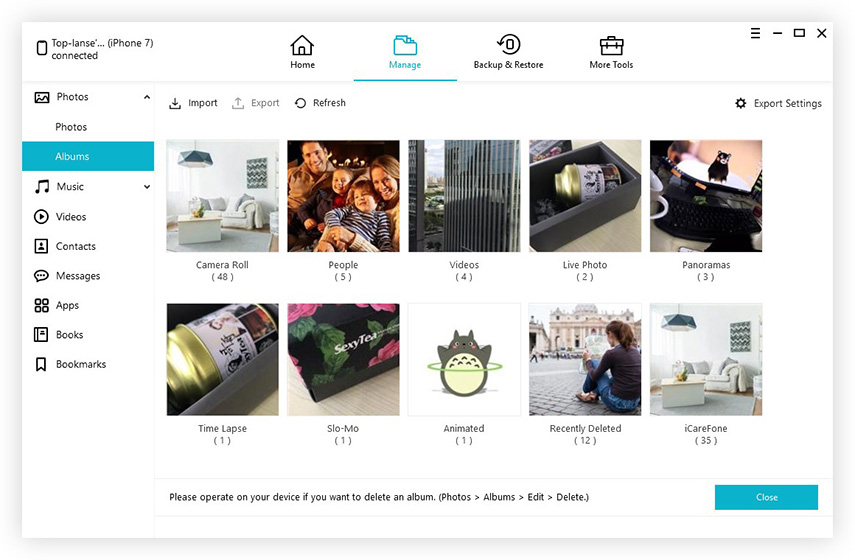
Χαρακτηριστικό 2. Backup iMessage βίντεο στον υπολογιστή από Backup & Restore
Μια άλλη επιλογή είναι να χρησιμοποιήσετε τη λειτουργία "Backup & Restore" στο Tenorshare iCareFone για να κατακτήσει το αρχείο. Τα βήματα είναι τα εξής:
- 1. Πατήστε "Μηνύματα & Συνημμένα" στο "Backup & Restore" και πατήστε στο κουμπί "Backup".
- 2. Αφού δημιουργήσετε αντίγραφο ασφαλείας, θα δείτε τα Συνημμένα SMS στην προεπισκόπηση. Πατήστε το πλήκτρο "Εξαγωγή στο PC" και αποθηκεύστε το iMessage βίντεο στον υπολογιστή.
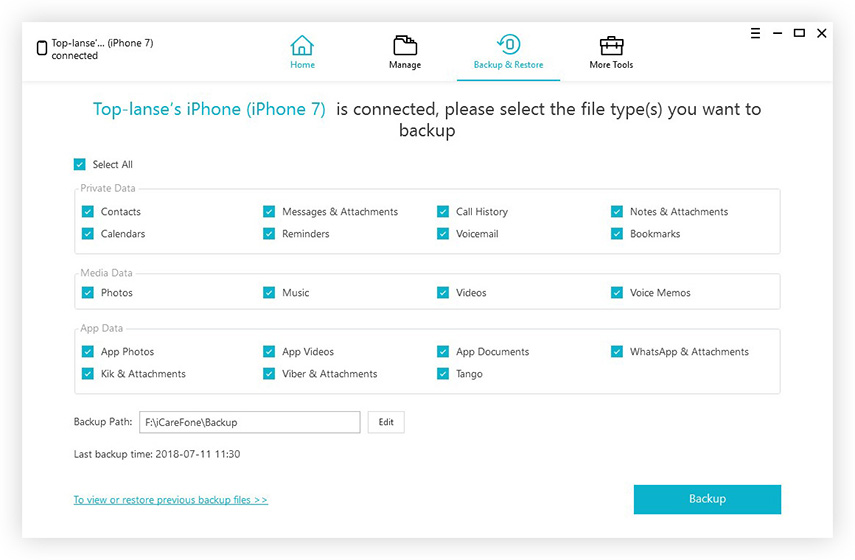

Παρακάτω οδηγός βίντεο θα σας καθοδηγήσει πώς να χρησιμοποιήσετε το Tenorshare iCareFone για να μεταφέρετε τα iMessages.
Επιλογή 2. Αποθήκευση βίντεο από το iMessage στον υπολογιστή με την ανάκτηση δεδομένων iPhone
Μια άλλη εύκολη μέθοδος για να αποθηκεύσετε απλά το iMessage σαςβίντεο από το iOS στον υπολογιστή είναι να κάνει χρήση του λογισμικού αποκατάστασης στοιχείων Tenorshare iPhone. Αυτό είναι ένα ισχυρό αλλά επαγγελματικό iOS εργαλείο ανάκτησης δεδομένων για την ανάκτηση υφιστάμενων ή διαγραμμένων δεδομένων και την αποθήκευση τους σε PC / Mac. Τα βήματα είναι τα εξής:
Βήμα 1. Κατεβάστε, εγκαταστήστε και ξεκινήστε το iPhone Data Recovery σε έναν υπολογιστή με Windows. Συνδέστε την κινητή συσκευή σας με υπολογιστή χρησιμοποιώντας καλώδιο USB.
Βήμα 2. Η αποκατάσταση στοιχείων iPhone θα αναγνωρίσει τη συσκευή σας και αφού συνδεθεί με επιτυχία, θα σας ζητήσει να επιλέξετε τους τύπους αρχείων. Για την περίπτωσή σας, επιλέξτε "Μηνύματα & Συνημμένα" στην επιλογή "Διαγραμμένα δεδομένα στην iDevice".
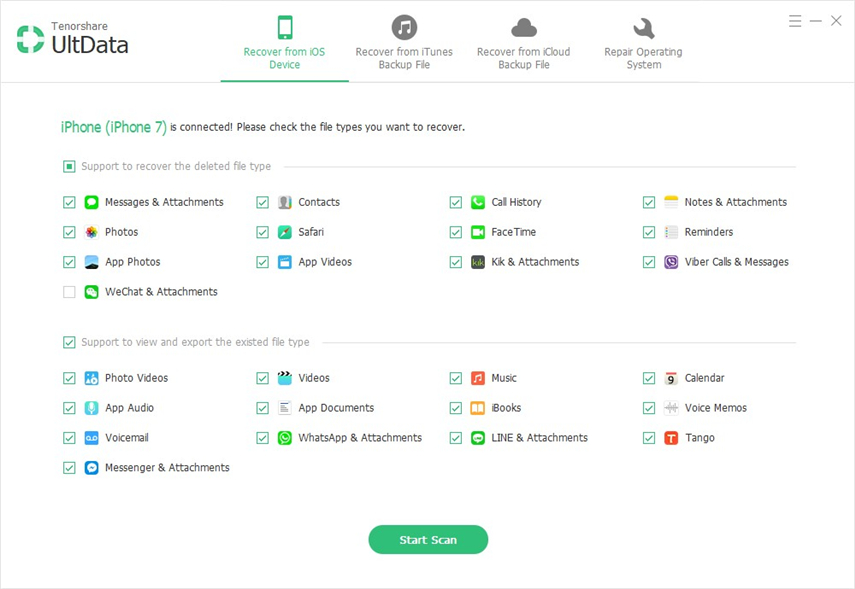
Βήμα 3. Κάντε κλικ στο κουμπί "Έναρξη σάρωσης" και περιμένετε τη σάρωση. Επιλέξτε "Συνημμένα SMS" και καταλάβετε το βίντεο iMessage. Πατήστε το πλήκτρο "Ανάκτηση".
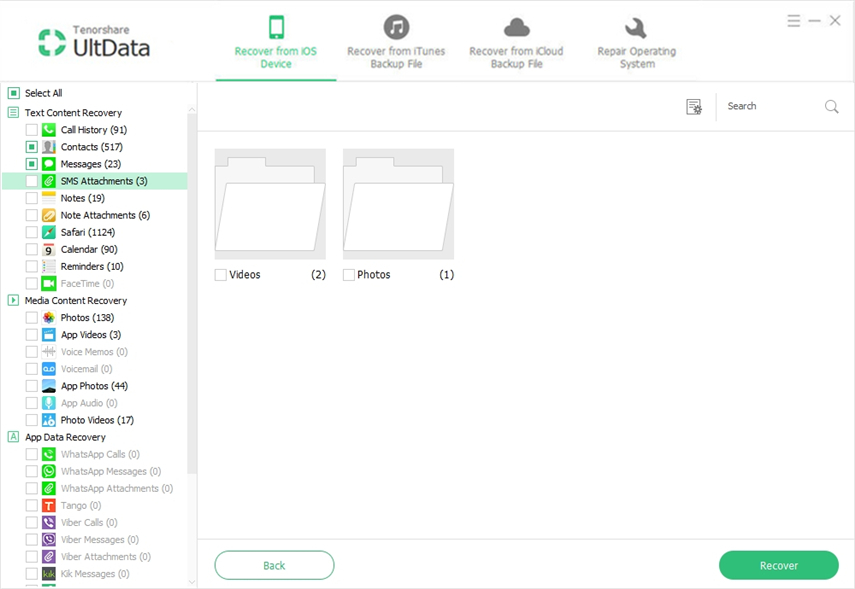
Βήμα 4. Το λογισμικό θα εμφανίσει ένα παράθυρο και θα σας ζητήσει τη διαδρομή μεταφοράς. Κάντε κλικ στο κουμπί "Ανάκτηση στον υπολογιστή" και η διαδικασία λήγει.
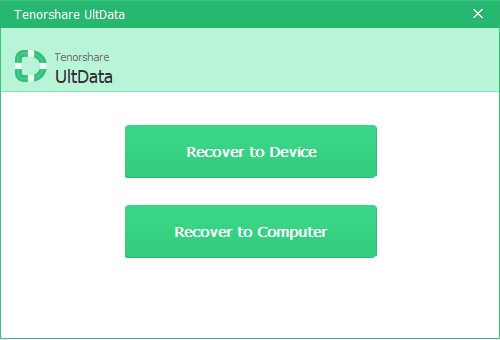
Εάν χρειάζεστε περαιτέρω οδηγίες, ανατρέξτε στο παρακάτω βίντεο σχετικά με τον τρόπο χρήσης του iPhone Data Recovery.
Επιλογή 3. Κατεβάστε το iMessage Video σε υπολογιστή μέσω του iPadian
Σε αυτή τη μέθοδο, πρέπει να επωφεληθείτελογισμικό τρίτου κατασκευαστή, iPadian, το οποίο είναι ένα εργαλείο που επιτρέπει στον υπολογιστή σας των Windows να μοιάζει με ένα iPad. Με αυτό το πρόγραμμα, θα επιτύχετε τη λήψη του iMessage σε Windows PC. Ας δούμε πώς να το κάνουμε αυτό λεπτομερώς:
Βήμα 1. Δωρεάν λήψη αυτής της εφαρμογής από το ipadian2.com και στη συνέχεια εγκατάσταση αυτού σε οποιοδήποτε προσβάσιμο υπολογιστή με Windows.
Βήμα 2. Αφού ολοκληρώσετε την εγκατάσταση αυτού του δωρεάν emulator, εκκινήστε το iPadian στον υπολογιστή σας.

Βήμα 3. Τώρα το πρόβλημα είναι παρόμοιο με το πώς μπορείτε να αποθηκεύσετε ένα βίντεο από το iMessage σε Mac επειδή η οθόνη του υπολογιστή σας των Windows μοιάζει με ένα iPad. Αναζήτηση για εφαρμογή Μήνυμα από το πλαίσιο αναζήτησης της οθόνης και, στη συνέχεια, κάντε λήψη, εγκαταστήστε το. Είναι ακριβώς όπως περίπου.
Βήμα 4. Τέλος, υπογράψτε το ίδιο αναγνωριστικό της Apple μεταξύ iPhone και iPadian για Windows. Επιλέξτε το βίντεο προορισμού και ο υπολογιστής σας θα το λάβει.
Σήμερα, οι χρήστες των Windows δεν θα ανησυχούν ότι η εφαρμογή iMessage δεν θα μπορούσε να εγκατασταθεί σε υπολογιστή. Ακολουθώντας τους παραπάνω κορυφαίους τρόπους, θα μπορούσατε εύκολα να στείλετε βίντεο από το iMessage στον υπολογιστή εύκολα και γρήγορα.


![Πώς να Διαγραφή iMessages σε Mac και iPhone / iPad [Υποστηριζόμενη iOS 12]](/images/topics/how-to-delete-imessages-on-mac-and-iphoneipad-ios-12-supported.jpg)


![[Επίλυση] Πώς να διορθώσετε τα αποτελέσματα του iOS 10 που δεν λειτουργούν](/images/iphone-tips/solved-how-to-fix-ios-10-imessage-effects-not-working.jpg)



